Der Computer ist also „seltsam“ so eingestellt, dass seine täglichen wiederverwendbaren Starts und Abschaltungen, gelinde gesagt, schädlich für ihn sind. Es ständig eingeschaltet zu lassen ist eine rationalere und weniger schädliche Lösung für seine Knoten. Dies ist wahrscheinlich der Grund, warum Windows 7 spezielle Zustände vorsieht, die es ermöglichen, Energie zu sparen und die wichtigsten Komponenten des Computers schonend zu arbeiten, insbesondere wenn der Benutzer selbst abwesend ist und in diesem Moment einfach keine wirklichen Aufgaben zu lösen sind .
In Windows gibt es drei spezielle Computer-Energiemodi:
- Schlafmodus;
- Ruhezustand;
- Hybrider Schlafmodus.
So stellen Sie den Schlafmodus ein- dazu später mehr. Zunächst ist jedoch zu beachten, dass das Fenster „Systemsteuerung“ in Windows7 anders aussehen kann, beispielsweise so.
Es dreht sich alles um den Ansichtsmodus, es stellt sich heraus, dass es zwei davon gibt: „Kategorien“ und „Große (kleine) Symbole“. 
Wir wechseln in den Modus „Kleine Symbole“ und dann sieht das Fenster „Systemsteuerung“ ganz anders aus:  Dort finden Sie ganz einfach den Einstellungsbereich „Energieoptionen“ und können ihn mit zwei Klicks auf dem Bildschirm erweitern.
Dort finden Sie ganz einfach den Einstellungsbereich „Energieoptionen“ und können ihn mit zwei Klicks auf dem Bildschirm erweitern. 
Sie sehen das gesamte Arsenal an Werkzeugen zum Einrichten der Stromversorgung des Systems. Für Desktop-Computer empfiehlt es sich übrigens, den Standard-Energieplan zu verwenden – „ Hochleistung". Bei ständigem Zugang zum Stromnetz macht es keinen Sinn, das System einzuschränken und seine Leistung zu unterschätzen. Allerdings für optimale Schlafeinstellungen in Windows 7 Benötigt wird der Reiter: „Energiesparplan einstellen“, hier befinden sich die Optionen, mit denen Sie den Schlafmodus nach Ihren Wünschen konfigurieren können.
Der Screenshot zeigt übrigens eine Registerkarte für Desktop-Computer, und bei einem Laptop sieht es etwas anders aus – dort erscheint der Eintrag „Akkuleistung“.
Aber zurück zum Schlafmodus. Jetzt müssen Sie den Zeitraum bestimmen, nach dem der Computer in den Ruhemodus wechselt. Die Auswahl ist einfach riesig – von einer Minute bis zu 5 langen Stunden! In den meisten Fällen reichen jedoch 10 Minuten Bildschirmzeit und 30 Minuten Schlaf aus. Im Allgemeinen dazu Einstellung des Schlafmodus es wäre möglich, es zu Ende zu bringen, wenn es in der Praxis nicht diverse ärgerliche Ungereimtheiten gäbe.
Warum möchte der Computer nicht schlafen?
Wenn Sie bereits versucht haben, Ihren Computer in den Ruhezustand zu versetzen, dann sind Sie höchstwahrscheinlich auf die hartnäckige Abneigung des „intelligenten Stücks Eisen“ gestoßen, bei Bedarf einzuschlafen und völlig fehl am Platz aufzuwachen. Dies ist manchmal sehr ärgerlich und daher lohnt es sich, die Gründe für eine solche „Schlaflosigkeit“ im Detail zu verstehen.
Hier können Sie ein beliebiges Computergerät frei auswählen und dessen Einstellungen überprüfen. Wählen wir zum Beispiel eine Maus – sie ist es, die häufiger als andere „Hooligans“ macht und den Computer aufweckt. Öffnen Sie auf der Registerkarte „Mäuse und andere Zeigegeräte“ die Energieverwaltungseinstellungen und deaktivieren Sie das Kontrollkästchen neben der Option „Zulassen ...“. 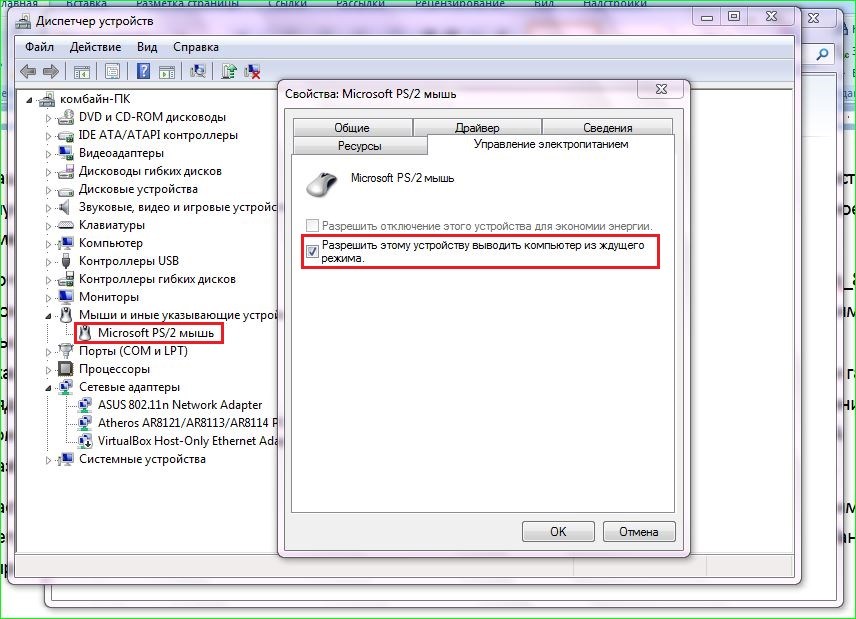
Speichern Sie die Einstellung mit der Schaltfläche „OK“. Nach solchen Änderungen wacht Ihr Computer nicht mehr in Panik auf, wenn die Maus versehentlich auf dem Tisch zittert. Und Sie können Ihren eisernen Freund jederzeit mit einem sanften Klick auf eine beliebige Taste auf der Tastatur wecken.
Die Ursachen für Computer-Schlaflosigkeit liegen oft in alltäglichen Aufgaben oder sind beispielsweise regelmäßig Windows-Funktion Service. Um Widersprüche in den Energieplaneinstellungen zu beseitigen, wechseln Sie zur Registerkarte erweiterte Einstellungen. Hier interessiert uns das Dropdown-Menü „Schlaf“ und darin der Eintrag mit den Eigenschaften des Wecktimers. 
Wählen Sie die Option „Deaktivieren“ und vergessen Sie nicht, die Änderungen zu speichern. Es scheint, dass diese Maßnahmen völlig ausreichen, um die Probleme des erholsamen Schlafs Ihres Lieblingscomputers zu lösen.
IN Windows-System Es gibt mehrere Abschaltmodi. Neben dem üblichen Shutdown, bei dem wir den Rechner komplett ausschalten, gibt es auch Schlaf und Ruhezustand.
Der Einsatz ist sinnvoll, wenn Sie die Arbeit für einige Zeit unterbrechen möchten – von mehreren Minuten bis zu mehreren Stunden. In diesem Fall ist „Schlafen“ viel besser als ein normales Herunterfahren. Aber das Wichtigste zuerst.
Der Schlafmodus ist eine Funktion, die den Computer anhält, aber nicht ausschaltet. Alle offene Programme, Dateien und Ordner bleiben weiterhin geöffnet.
Wenn dieser Modus aktiviert ist, schaltet sich der Computer nicht aus, sondern scheint einzuschlafen. Wenn Sie es verlassen, wird alles geöffnet, was vor dem Schlafengehen funktioniert hat.
Es ist sehr bequem! Ich habe zum Beispiel beschlossen, eine Pause von der Arbeit zu machen und eine Tasse Tee zu trinken. Auf meinem Computer sind jedoch Dokumente, Seiten von Websites im Internet und verschiedene andere Dateien geöffnet. Damit ich nach der Pause nicht alles wieder öffnen muss, kann man den Rechner in den Ruhezustand versetzen.
Tatsächlich schaltet es sich aus. Der Bildschirm wird ausgeschaltet, die Lüfter werden höchstwahrscheinlich anhalten (d. h. der Computer macht keine Geräusche mehr) und es wird praktisch kein Energieverbrauch mehr auftreten. Aber trotzdem funktioniert der Computer und „merkt“ sich alles, was ich für ihn getan habe.
Wenn ich ihn „wecke“, ist er sofort arbeitsbereit. Das heißt, Sie müssen nicht auf den Download warten – der gesamte Vorgang dauert einige Sekunden. Und der Computer befindet sich im gleichen Zustand (mit allen Dateien öffnen, Ordner, Internetseiten), in denen ich es hinterlassen habe.
So versetzen Sie Ihren Computer in den Ruhezustand
Die Entwickler versichern, dass das System automatisch alle geöffneten Dateien speichert, wenn sich der Computer plötzlich im Ruhezustand ausschaltet (z. B. wenn der Akku des Laptops leer ist). Es besteht jedoch immer die Gefahr, dass Informationen verloren gehen, da etwas schiefgehen kann.
Daher ist das Erste, was Sie vor dem Einschlafen tun sollten, Ihre Arbeit zu speichern. Danach können Sie den Schlafmodus aktivieren. Dies erfolgt weitgehend auf die gleiche Weise wie das übliche Herunterfahren des Computers.
Windows 7 und Vista: Klicken Sie auf die Schaltfläche „Start“, klicken Sie auf die kleine Schaltfläche mit einem Pfeil neben „Herunterfahren“ und wählen Sie „Ruhezustand“ aus der Liste aus.

Windows XP: „Start“ – Herunterfahren (Computer ausschalten) – Standby-Modus.
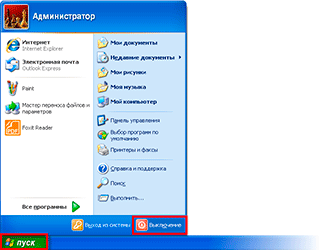
Windows 8: Ein-/Aus-Taste () – Ruhemodus. Oder klicken Sie auf „Start“, klicken Sie auf die kleine Pfeilschaltfläche neben „Herunterfahren“ und wählen Sie „Ruhezustand“ aus der Liste aus.

Sie können den Computer auch folgendermaßen in den Ruhezustand versetzen: Bewegen Sie den Cursor in die rechte untere Ecke des Bildschirms, klicken Sie auf die Zahnradschaltfläche, klicken Sie auf den Punkt „Herunterfahren“ und wählen Sie „Ruhemodus“.

Wenn Sie keinen Personal Computer, sondern einen Laptop oder ein Netbook haben, können Sie ihn oft einfach durch Absenken des Deckels „in den Ruhezustand versetzen“.
In den Systemeinstellungen von Windows 7 und Windows 8 steht übrigens oft, dass der Rechner nach einer gewissen Zeit der Inaktivität spontan einschläft. Das heißt, er schläft selbst und ohne Ihre Hilfe ein, wenn er längere Zeit nicht berührt wird.
So „wecken“ Sie den Computer auf
Es gibt mehrere Möglichkeiten, aus dem Schlafmodus aufzuwachen. Alle davon sind einfach, aber nicht alle funktionieren – es hängt wirklich vom Computer selbst ab, wie genau er für Sie „aufwacht“.
In jedem Fall funktioniert eine der folgenden Methoden:
- Bewegen Sie Ihre Maus
- Links Klick
- Drücken Sie eine beliebige Taste auf der Tastatur
- Drücken Sie den Netzschalter des Computers
- Wenn Sie den Laptop/Netbook durch Absenken des Deckels in den Ruhezustand versetzen, heben Sie ihn einfach an
Ruhezustand
Dies ist ein spezieller Modus für Laptops. Es ist sogar wirtschaftlicher als Schlafen. Wir können sagen, dass der Computer bei der Auswahl in einen Tiefschlaf fällt und nur sehr wenig Strom verbraucht.

Zu den Mängeln gehört, dass der Computer viel länger „einschläft“ und „aufwacht“. Daher werden Sie keinen großen Unterschied zwischen Schlafmodus und Ruhezustand spüren.
![]()
So schalten Sie es ein. Windows XP: Auf keinen Fall – in diesem System gibt es keinen solchen Modus.
Windows 7: „Start“ – klicken Sie auf die kleine Schaltfläche mit einem Pfeil neben „Herunterfahren“ – dem Punkt „Ruhezustand“.
Windows 8: „Power“ (Herunterfahren) – Ruhezustand.
Wenn kein solches Element vorhanden ist, müssen Sie etwas im System konfigurieren. Öffnen Sie zunächst „Start“ und wählen Sie „Systemsteuerung“. Suchen und öffnen Sie dann das Element „System und Sicherheit“ und öffnen Sie dann „Energieoptionen“. Klicken Sie in der Spalte auf der linken Seite auf die Aufschrift „Power-Button-Aktionen“ und dann auf „Änderung nicht verfügbar in“. dieser Moment Einstellungen". Stellen Sie danach den Vogel neben den Punkt „Ruhezustand“.
Was ist besser: ausschalten oder einschlafen?
Es scheint, dass die Antwort offensichtlich ist: Schalten Sie es natürlich aus. Denn was könnte einfacher und effizienter sein?!
Aber nicht alles ist so klar. Fachleute sagen, je seltener Sie das Gerät ein- und ausschalten, desto länger hält es. Das heißt ihrer Meinung nach ist es besser, dass der Computer im Allgemeinen ohne Unterbrechung arbeitet.
Die Erklärung hierfür lautet wie folgt: Wenn der Computer eingeschaltet ist, erwärmen sich einige seiner inneren Teile dadurch und dehnen sich aus, und wenn er ausgeschaltet ist, kühlen sie ab und verengen sich. Wenn Sie dies häufig tun, verschleißen die Teile schneller. Ja, und der Computer kann aufgrund von Sprüngen abgedroschen sein. elektrischer Strom.
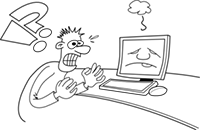
Was passiert also, es ist besser, es gar nicht auszuschalten?! Auch fraglich. Wie Sie wissen, nützen elektrische Stromstöße keiner Technik. Und wenn es zu Stromunterbrechungen kommt, ist es besser, den Computer (auch vom Netzwerk) nach längerer Inaktivität komplett auszuschalten.
Aber wenn mit der Stromversorgung alles in Ordnung ist und noch besser ein spezielles Gerät (USV, Spannungsstabilisator) vorhanden ist, dann kann man den Computer gar nicht ausschalten. Legen Sie es einfach nachts oder während der Ausfallzeit in den Ruhezustand.
Aber irgendwie ist es ungewöhnlich und scheint falsch. Obwohl hier zum Beispiel ein Kühlschrank ist, weil er ohne Unterbrechung funktioniert – und nichts. ja und Handys Dasselbe.
Was die Einsparungen betrifft, so „frisst“ ein Computer im Ruhemodus im Vergleich zu einem Kühlschrank viel weniger. Und im Ruhezustand verbraucht es praktisch überhaupt nichts. Trotzdem riskieren viele Benutzer nicht, den Computer längere Zeit eingeschaltet zu lassen, selbst im Ruhemodus.
Deshalb entscheidet hier jeder für sich. Ich persönlich schalte den Computer während des Arbeitstages fast nie aus. Wenn ich irgendwohin muss, versetze ich es in den Schlafmodus. Allerdings schalte ich es nachts und für die Dauer einer längeren Abreise aus (Gewohnheitssache).
Im Allgemeinen stehen im Betriebssystem Windows 7 drei Schlafmodusoptionen zur Verfügung. Im eigentlichen Ruhemodus werden geöffnete Dokumente und Einstellungen im Speicher des Computers gespeichert, bevor in den Energiesparmodus gewechselt wird, und von dort wiederhergestellt, wenn in den normalen Energiemodus gewechselt wird. Es ist, als würde man beim Ansehen eines Films die Pause-Taste drücken.
Im Ruhezustand werden Dokumente und Einstellungen auf der Festplatte gespeichert und der Computer anschließend ausgeschaltet. Dieser Modus wird häufiger bei Laptops verwendet, da für dessen Aufrechterhaltung die geringste Strommenge benötigt wird, wodurch der Akku gespart wird.
Auf Desktop-PCs mit Windows 7 ist in der Regel standardmäßig der sogenannte Hybrid-Ruhezustand aktiviert. Dokumente öffnen In diesem Fall werden die Programme im Speicher und auf der Festplatte gespeichert und der Computer wird in den Energiesparmodus versetzt. Bei unerwarteten Stromausfällen werden die Daten von der Festplatte wiederhergestellt.
So entfernen Sie den Standby-Modus unter Windows 7
Wenn Sie den Ruhezustand oder den Ruhezustand nicht nutzen, müssen Sie den Ruhezustand möglicherweise deaktivieren. Um den Ruhemodus in Windows 7 zu deaktivieren, müssen Sie zu den Energieoptionen in der Systemsteuerung gehen (Start – Systemsteuerung – Energieoptionen). Bitte beachten Sie, dass Sie die Einstellungen nur ändern können, wenn Sie Konto Der Benutzer verfügt über Administratorrechte.
Suchen Sie also im Fenster mit den Energieplaneinstellungen, das sich öffnet, den Plan, der derzeit aktiviert ist, und klicken Sie auf den Link Energieplaneinstellungen. Wählen Sie im Punkt „Computer in den Ruhezustand versetzen“ die Option „Nie“ aus der Dropdown-Liste aus. Klicken Sie dann auf die Schaltfläche „Änderungen speichern“.
Sie können den Hybridschlaf und den Ruhezustand optional deaktivieren. Klicken Sie dazu auf den Link Erweiterte Energieoptionen und im sich öffnenden Fenster auf das Pluszeichen neben Ruhezustand. Wählen Sie in der Option „Hybriden Ruhezustand zulassen“ in der Dropdown-Liste die Option „Aus“ aus.
Um das automatische Umschalten in den Ruhezustand zu deaktivieren, stellen Sie im Punkt „Ruhezustand nach“ den Wert auf „Nie“ ein (klicken Sie dazu auf die Zeile „Wert“ und geben Sie im Feld „Status (min.)“ den Wert 0 ein). Klicken Sie dann auf die Schaltfläche „Übernehmen“ und dann auf die Schaltfläche „OK“. Auf die gleiche Weise können Sie den Schlafmodus im Punkt „Schlafen nach“ deaktivieren.

Beachten Sie, dass Sie bei einem Laptop den Ruhezustand und den Ruhezustand für die Akku- und Steckernutzung separat deaktivieren müssen. In diesem Fall gibt es in den Punkten „Ruhezustand nach“ und „Ruhezustand nach“ zwei Parameter: „Im Akkubetrieb“ und „Im Netzwerk“.
Es reicht jedoch nicht aus, den Schlaf- und Ruhezustand einfach in den Energieeinstellungen auszuschalten. Tatsache ist, dass für das normale Funktionieren des Ruhezustands die Datei hiberfil.sys auf der Systemfestplatte erstellt wird. Hier wird der Inhalt geschrieben. Arbeitsspeicher beim Eintritt in den Winterschlaf oder Hybridschlaf. Seine Größe entspricht der Größe des auf Ihrem Computer installierten RAM (und die RAM-Größe moderner Computer wird in Gigabyte berechnet).
Nach der Deaktivierung des Ruhezustands wird diese Datei nicht gelöscht. Sie können es manuell löschen und so mehrere Gigabyte Festplattenspeicher freigeben (bei Bedarf kann diese Datei problemlos wiederhergestellt werden). Aber auch hier benötigen Sie Administratorrechte, um es zu löschen. Klicken Sie auf die Schaltfläche „Start“ und wählen Sie „Ausführen“ (oder verwenden Sie die Tastenkombination Win+R). Geben Sie im sich öffnenden Fenster den Befehl powercfg -h -off (oder powercfg -hibernate -off) ein. Klicken Sie auf OK (oder drücken Sie die Eingabetaste) und starten Sie Ihren Computer neu, damit die Änderungen wirksam werden.
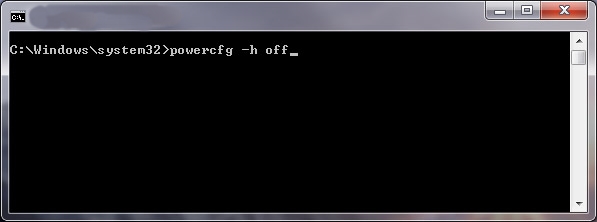
Wenn Sie den Ruhezustand erneut aktivieren und die Datei hiberfil.sys wiederherstellen müssen, verwenden Sie den Befehl powercfg -h -on (oder powercfg -hibernate -on).
Wir hoffen, dass das Deaktivieren des Ruhemodus in Windows 7 jetzt nicht die geringste Schwierigkeit darstellt!
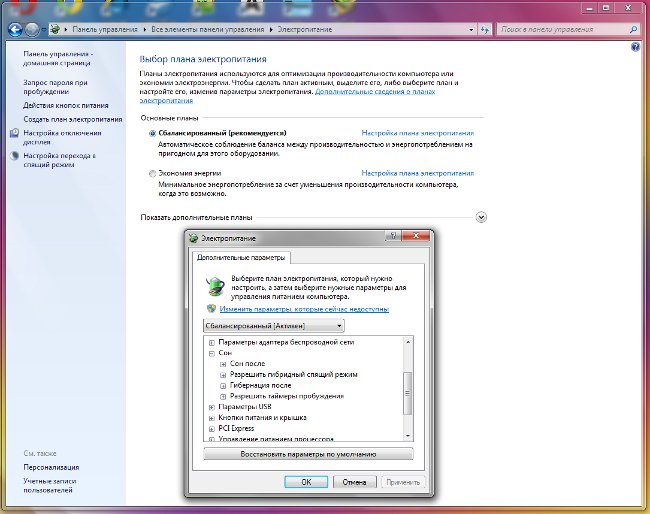
Zu häufiges Neustarten und Herunterfahren des Computers verlangsamt sich, schadet aber der Festplatte und anderen Hardwarekomponenten. Wenn Sie Ihren Schreibtisch für eine oder zwei Stunden verlassen oder Spiele spielen müssen, ist es besser, Windows in den Energiesparmodus zu versetzen, um Strom zu sparen. Gleichzeitig sparen Sie beim nächsten Start Zeit, denn alle Programme und Fenster bleiben an der Position geöffnet, an der Sie sie verlassen haben.
Wie Schlaf funktioniert
Das Windows-Betriebssystem erfreut sich seit etwa 20 Jahren großer Beliebtheit, doch die Verwechslung zwischen den Begriffen „Ruhezustand“ und „Ruhezustand“ hat sich bis heute gehalten. Sie können Dinge hören wie:
- Wartemodus;
- Schlafen;
- Winterschlaf;
- Hybridmodus.
Früher wurden die Kellner „Schläfer“ genannt, und was heute „Schläfer“ genannt wird, hat einen neuen Namen erhalten – Winterschlaf. In neuen Microsoft-Betriebssystemen wie 7, 8 und 10 ist ein völlig neues Konzept aufgetaucht – der Hybridmodus.
Den Computer in den Ruhezustand zu versetzen bedeutet, ihn in einen Energiesparmodus zu versetzen, in dem alle geöffneten Dateien, Ordner und Programme im RAM des PCs gespeichert werden. Sie können in Sekundenschnelle wieder an die Arbeit gehen. Diese Methode hat jedoch einen Nachteil: Der Computer muss am Stromnetz angeschlossen bleiben. Bei einem Stromausfall (z. B. Licht) werden alle Daten zurückgesetzt. Das Gleiche gilt auch für einen Laptop: Wenn der Akku fast leer ist, schließen Sie ihn besser an die Stromversorgung an, bevor Sie das System „schlafen“ lassen.
Dieser Nachteil ist Benutzern, die den Winterschlaf bevorzugen, nicht bekannt. Damit werden die gerade ausgeführten Dateien und Daten in einer speziellen Datei auf der Festplatte gespeichert. Es heißt hiberfil.sys und liegt im System Windows-Ordner 10.
Sie können Ihren Computer oder Laptop bedenkenlos für mindestens ein Jahr ausschalten: laufende Sitzung sicher aufbewahrt. Lediglich der freie Speicherplatz auf der Festplatte leidet darunter, da die Datei hiberfil.sys Platz beansprucht. Bei der aktuellen Speichermenge ist das aber nicht einmal ein Minus (nur wenn man keine SSD nutzt).
Hybridmodus
Von Vista bis Windows 10, betriebsbereit Microsoft-Systeme Es ist eine neue Möglichkeit zum Speichern einer Arbeitssitzung erschienen, die die Vorteile beider vorheriger Methoden kombiniert. Der Hybrid-Schlafmodus versetzt Ihren Computer in einen Energiesparmodus, während er dies beibehält laufende Programme und öffnen Sie Dateien sowohl im RAM als auch in einer Datei auf der Festplatte.
Dadurch bleiben im Falle eines Stromstoßes oder eines Stromausfalls alle offenen Informationen gespeichert. Hybridschlaf ist gut für persönliche Computer und wo Stromnetze notorisch unzuverlässig sind. Der PC wird auch dann korrekt „aufwachen“, wenn die Daten im RAM zurückgesetzt werden.
Aktivieren und Deaktivieren des Schlafs in den Top Ten
Windows 10 schaltet sich standardmäßig nicht ab, sondern speichert die vom Benutzer geöffnete Sitzung Festplatte. Dies dient dem schnelleren Start aller für die Arbeit erforderlichen Programme. Die Option heißt „Schnellstart“. Dabei handelt es sich nicht um den Schlafmodus, sondern um eine Technologie, die den Ruhezustand nutzt. Praktisch, aber nicht immer notwendig. Vor allem, wenn Ihr operationssystem auf einem SSD-Laufwerk mit wenig Speicher installiert, da die Datei heberfil.sys bis zu 70 % der RAM-Größe in Windows 10 „wiegt“.
Der Ruhezustand kann deaktiviert werden. Gehen Sie dazu folgendermaßen vor:
- Öffnen Sie „Start“ in Windows und suchen Sie nach „Eingabeaufforderung“ oder geben Sie cmd in die Suche ein.
- Führen Sie das Programm als Administrator aus, indem Sie mit der rechten Maustaste darauf klicken.

- Geben Sie im Eingabeaufforderungsfenster powercfg -h off ein und drücken Sie die Eingabetaste.

- Schnellstart deaktiviert, Ruhezustand deaktiviert, hiberfile.sys belegt keinen Speicherplatz mehr auf Ihrer Festplatte. Vergessen Sie nicht, in der Systemsteuerung und den Energieoptionen nachzuschauen und dann in den Einstellungen nach dem von Ihnen verwendeten Energiesparplan zu suchen – Erweiterte Optionen. Stellen Sie sicher, dass der Übergang in den Ruhezustand grundsätzlich deaktiviert ist.
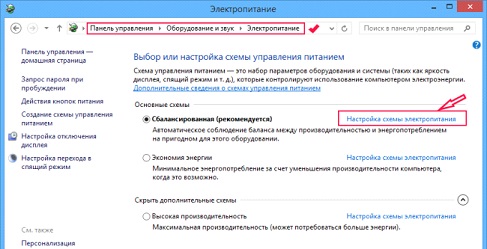

- Um diese Optionen wieder zu aktivieren, führen Sie alles in einer anderen Reihenfolge aus und geben Sie an der Eingabeaufforderung mit Administratorrechten powercfg -h on ein. Zwei weitere sind erwähnenswert nützliche Befehle: powercfg /h /type reduziert und powercfg /h /type voll. Der erste reduziert hiberfil.sys, der zweite stellt die ursprüngliche Größe wieder her. Verwenden Sie sie nur, wenn Sie die Funktion „Schnellstart“ beibehalten möchten, den PC aber nicht in den vollständigen Ruhezustand versetzen möchten.
Schlafelemente zum Start hinzufügen
Damit die Schaltflächen „Ruhezustand“ und „Schlafmodus“ im Windows 10-Start erscheinen, befolgen Sie diese Schritte Schritt für Schritt:
- Öffnen Sie die Systemsteuerung und suchen Sie nach Energieoptionen.

- Klicken Sie auf den Link „Was die Netzschalter bewirken“.

- Klicken Sie auf die Zeile „Einstellungen ändern, die derzeit nicht verfügbar sind“.

- Ganz unten im neuen Fenster sehen Sie „Optionen zum Herunterfahren“: Aktivieren Sie die Kontrollkästchen bei den gewünschten Elementen.
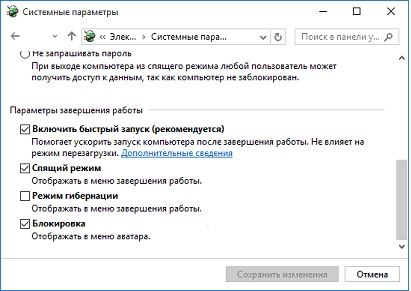
Jetzt ist es direkt möglich, den Computer in den Ruhezustand zu versetzen Windows-Start 10.
Schlussfolgerungen
Ruhezustand oder Ruhezustand sind nützliche Optionen für alle, die viele Programme und Tabs gleichzeitig in einem Webbrowser verwenden oder einfach nicht alles ausführen möchten, was sie zum Arbeiten noch einmal benötigen. In Windows 10 sind diese Funktionen standardmäßig aktiviert.
(26.235 Mal besucht, heute 21 Besuche)
Jede Arbeitssitzung am Computer, in der mehrere Programme gleichzeitig gestartet und viele Dateien geöffnet werden können, endet irgendwann. Zum Zeitpunkt der Wiederaufnahme ist es nicht sehr praktisch, alle gleichen Fenster zu öffnen, aber Benutzer wissen es Was ist der Schlafmodus? und aktiv nutzen, können solche Unannehmlichkeiten erfolgreich vermieden werden. Wie? Alles ist ganz einfach.
Schlafmodus – was ist das?
Der Energiesparmodus, in den die Maschine automatisch oder auf Befehl des Bedieners wechseln kann, wird als Schlafmodus bezeichnet. Obwohl alle zuvor im System laufenden Prozesse gestoppt werden, stellt der Computer seine Arbeit nicht vollständig ein, sondern befindet sich im Standby-Modus. Wann schlafen gehen Windows-Modus Alle Daten über den Status der vorherigen Sitzung werden im RAM des Geräts gespeichert. Durch erneutes Einschalten des PCs kann der Benutzer in wenigen Sekunden mit der Arbeit mit allen zuvor geöffneten Dateien und Programmen beginnen. Warum so? Weil es nicht nötig ist, den Computer von Grund auf neu zu starten.
Wenn die Maschine unter läuft Windows-Steuerung 7 oder 8, XP oder Vista, es gibt auch die Option oder Hybrid. Sie unterscheiden sich vom Schlafen. Was ist der Unterschied? Befindet sich der PC im Ruhezustand, werden die Zustandsdaten der vorherigen Sitzung im RAM gespeichert, befindet er sich im Ruhezustand, werden diese Informationen vorübergehend auf der Festplatte in der Datei hiberfil.sys gespeichert. Diese Datei wird automatisch vom System erstellt und befindet sich im Stammordner der Partition, auf der das Betriebssystem installiert ist. Im Hybridmodus werden die Daten sowohl im RAM als auch auf der Festplatte gespeichert.
So versetzen Sie Ihren PC in den Energiesparmodus
Wenn der Benutzer Windows manuell in den Ruhezustand versetzen möchte, muss er Folgendes tun:
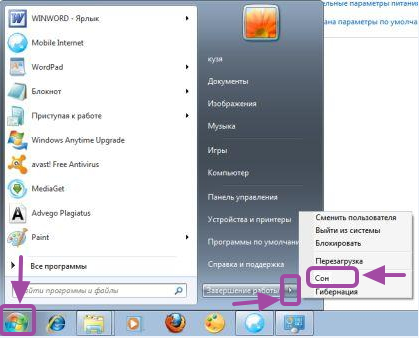
Mithilfe der Funktionalität des Systems kann es so konfiguriert werden, dass der Computer nach einer bestimmten Zeitspanne automatisch in einen Energiesparzustand wechselt. Dazu müssen Sie es nur wissen So stellen Sie den Ruhezustand in Windows einüber das Bedienfeld. Auch hier ist alles einfach. Im ersten Schritt betreten wir die PU, wählen „System und Sicherheit“.
Im Abschnitt „Stromversorgung“ finden wir einen Link, nach dem wir mit der Auswahl des Zeitintervalls fortfahren. 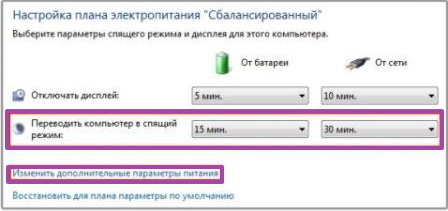
Im nächsten Schritt ist intuitiv alles klar, wie man den Windows-Ruhemodus nach den Wünschen des Benutzers konfiguriert (nach wie vielen Stunden oder Minuten soll der PC automatisch in den Ruhezustand gehen): Wählen Sie einen Wert aus der Dropdown-Liste aus. Speichern Sie nach Abschluss dieser Schritte die Änderungen.
Sie können auch zusätzliche Moduseinstellungen konfigurieren. Dafür:
- Wählen Sie in der Systemsteuerung „Energieoptionen“.
- Wählen Sie den Energieplan aus, den Sie konfigurieren möchten, und klicken Sie auf „Einstellungen“.
- Wir klicken auf das Pluszeichen neben „Sleep“, stellen die erforderlichen Parameter ein und speichern die Änderungen.
Wenn „Schlaf“ nicht verfügbar ist
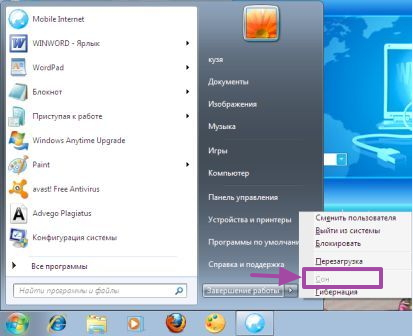
Es wird nicht schwierig sein, alle diese Schritte auszuführen, wenn der Ruhemodus standardmäßig aktiviert ist. Leider kann es auch anders kommen. Beispiel: Es gibt einen Eintrag im Menü, der jedoch nicht verfügbar ist. Hier müssen Sie die Gründe für diese Situation herausfinden. Wie kann man das machen? Es ist einfach:
- Klicken Sie mit der rechten Maustaste auf „Start“;
- Geben Sie im Suchfeld cmd ein;
- Schreiben Sie in die Befehlszeile powercfg /a;
- Drücken Sie die Eingabetaste.
Lesen Sie im angezeigten Fenster die Systemmeldung und führen Sie die erforderlichen Aktionen aus.
Abschalten
Es wird nicht überflüssig sein, nicht nur die Aktivierungsmethode zu kennen, sondern auch, wie man den Windows-Ruhezustand deaktiviert. Dies geschieht über die Befehlszeile:
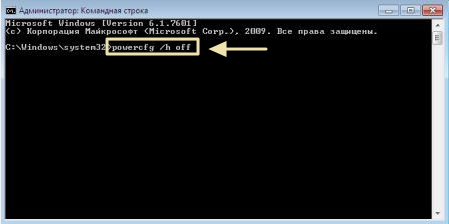
Wenn der Benutzer nun mit der Maus über den Pfeil neben „Herunterfahren“ fährt, wird ihm der Punkt „Ruhezustand“ nicht angezeigt. 
So deaktivieren Sie den Windows-Ruhemodus mit derselben Methode Befehlszeile, es kann eingeschaltet werden. Geben Sie dazu anstelle des Befehls powercfg /h off den Befehl powercfg /h on ein.
Wie Sie sehen, ist das Aktivieren oder Deaktivieren des Windows-Ruhemodus nicht kompliziert. Auch die Einrichtung und Änderung ist nicht kompliziert. Zusatzoptionen. Wenn Sie Fragen zu diesem Thema haben, können Sie unten in den Kommentaren darüber schreiben.




